Snel en eenvoudig een GIF maken van een video: 4 efficiënte methoden
De uitwisseling van berichten toen en nu is heel anders omdat er veel vooruitgang is geboekt. De realiteit is dat veel mensen tegenwoordig sociale media gebruiken om te communiceren met vrienden, familie of familieleden. En als je op zoek bent naar een zinvol maar leuk gesprek, zullen GIF's je zeker helpen om je emotie duidelijk te uiten en positieve vibes naar iemand te sturen. U kunt standaard GIF-inhoud delen die wordt geleverd door de sociale netwerksites die u gebruikt. Maar als jij een van degenen bent die je GIF wil maken, moet je overwegen om te leren hoe je van een video een GIF maakt. Aan de andere kant is hier een lijst met de beste converters die je kunt gebruiken om GIF's van je video's te maken.
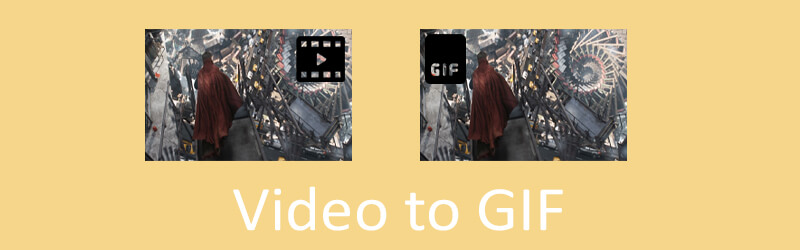

Deel 1. Een video converteren naar GIF op de computer
Een van de beste GIF-makers om video's in de hoogste kwaliteit te converteren en voldoet aan de behoeften van elke gebruiker is Vidmore Video Converter. Ongeacht de invoerformaten van de video, u kunt ze zonder problemen converteren. Het ondersteunt video-indelingen voor mobiele apparaten, desktops en digitale camera's. Bovendien kunt u de GIF frame voor frame wijzigen om een bestaande GIF te corrigeren. Hiermee kunt u frames verwijderen, splitsen of indien nodig aanpassingen maken. Om u te helpen te leren hoe u video naar GIF kunt converteren, wordt de stapsgewijze procedure hieronder weergegeven.
Stap 1. Installeer de Vidmore GIF Maker-app
Download en installeer eerst deze GIF Maker-app op uw computer. Nadat de app is geïnstalleerd, voert u het programma uit en gaat u naar GIF-maker. Klik op de Gereedschapskist tabblad gevolgd door de GIF-maker menu.
Stap 2. Upload de videoclip of het beeldmateriaal
Voeg nu het videobestand toe dat u naar GIF moet converteren. Druk op de Video naar GIF knop in het midden van de interface om deze stap uit te voeren.
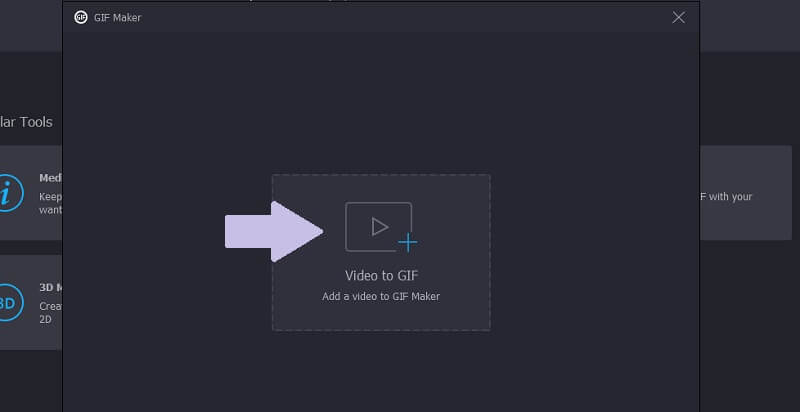
Stap 3. Knip de clip bij
Om de video in te korten, klikt u op de Besnoeiing knop onder het videovoorbeeld. Er zijn twee manieren om een clip bij te snijden. U kunt de trimknop voor begin en einde verplaatsen om de clip in te korten. Of stel de begin- en eindduur van de video in en druk op de Opslaan knop.
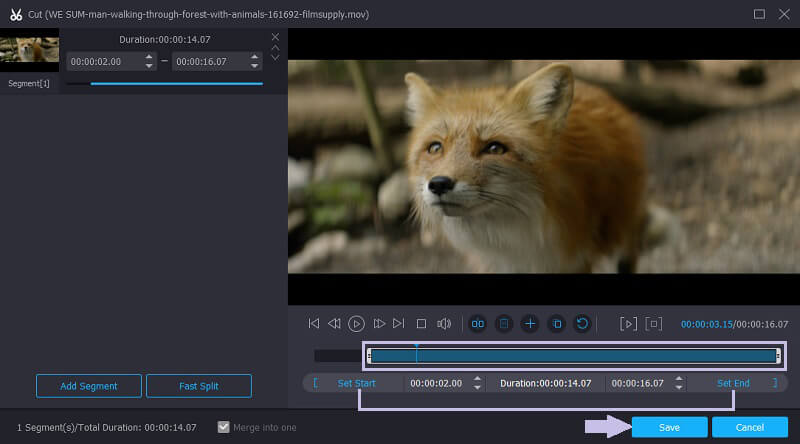
Stap 4. Videoclip opslaan als GIF
Voordat u de clip als GIF opslaat, kunt u enkele voorkeuren voor de uitvoer instellen. U hebt de vrijheid om de uitvoergrootte en de framesnelheid in te stellen op basis van uw vereisten. Druk daarna op de Genereer GIF om de uitvoer definitief op te slaan. Vervolgens verschijnt er een map waarin u een voorbeeld van het GIF-bestand kunt bekijken.
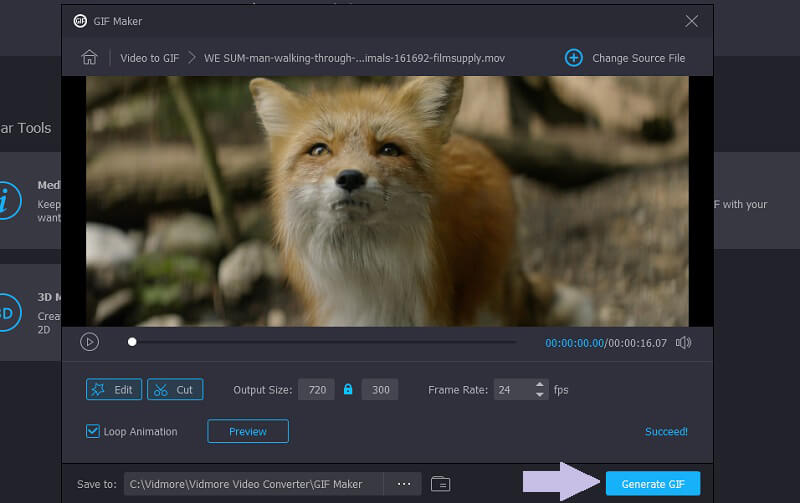
Aanvullende opmerking: U kunt dit programma ook gebruiken om YouTube- of Twitter-video naar GIF te converteren. In die zin is de tool in staat om mediabestanden van sociale mediaplatforms te converteren.
Deel 2. Een video naar GIF converteren met video naar GIF-converters
1. Vidmore gratis online video-omzetter
Je kunt ook profiteren van een gratis programma om een video te manipuleren, met name om er een geanimeerde GIF van te maken. Vidmore Gratis online video-omzetter is een online video-omzetter met een eenvoudige gebruikersinterface. Hiermee kunt u door de tool navigeren zonder een steile leercurve, inclusief die groene hand-gebruikers. Er is ook geen limiet voor het aantal of de grootte van bestanden. Optioneel kunt u GIF's omzetten in videoformaten naar keuze.
Voordelen
- Ondersteunt batchconversie.
- Kan zowel audio- als videobestanden converteren.
- Bewaart of bewaart geen geconverteerde bestanden.
Nadelen
- Geen videobewerkingsopties.
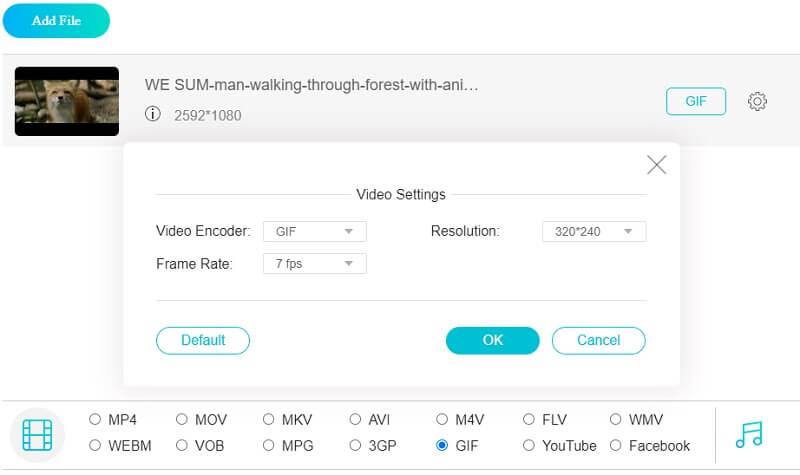
2. Imgflip
Imgflip is een andere online oplossing waarmee je GIF's uit video's kunt genereren. Naast de mogelijkheid om GIF's om te zetten in video, kan het ook GIF's maken van gecombineerde afbeeldingen. Als je alleen de GIF wilt downloaden, kun je deze privé maken via dit programma. GIF-outputs kunnen daarentegen openbaar worden gemaakt om met je vrienden te worden gedeeld.
Voordelen
- Maakt het zoeken naar een specifieke GIF mogelijk.
- Maak direct een grafiek op een webpagina.
- Bewerk GIF's van de website.
Nadelen
- Het uploaden en analyseren van een video duurt even.
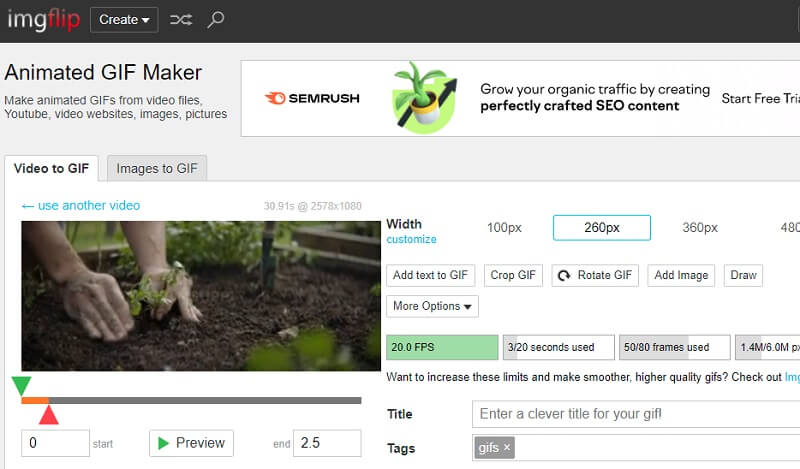
3. Ezgif
Doe praktijkervaring op met een van de beste GIF-makers die er is. Ezgif biedt functies voor het maken en bewerken van GIF's. Met de tool kun je een video uploaden en converteren zonder al te veel tijd in beslag te nemen. In minder dan een seconde is de video klaar om te worden geconverteerd. Bovendien ondersteunt de tool MP4-, WebM-, FLV- en AVI-videoformaten, waardoor rijke mediabestanden worden omgezet in een GIF van hoge kwaliteit. Bovenal kunt u met deze tool elk frame van een GIF bewerken. Dit omvat het toevoegen van tekst en het wijzigen van de achtergrondkleur van een GIF.
Voordelen
- Converteer GIF naar video en vice versa.
- Maakt het mogelijk om video te bewerken, zoals roteren, bijsnijden, knippen, enz.
- Bewerk transparante GIF's.
Nadelen
- Beperkt tot 100 MB videobestandsgrootte.
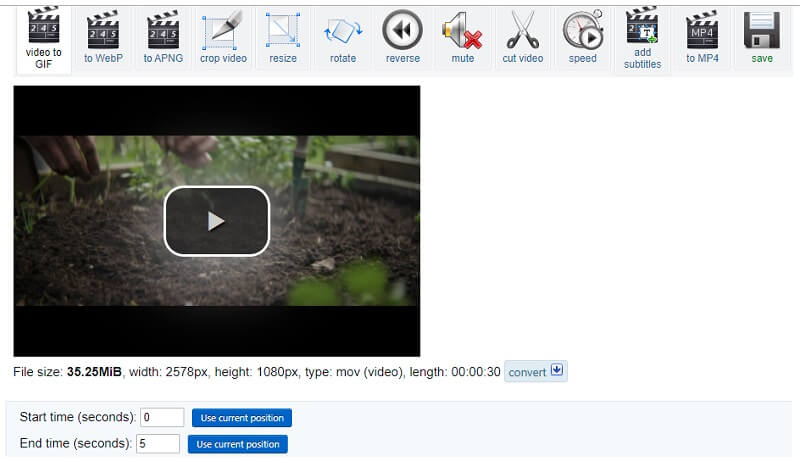
4. Maak een GIF
Nog een van die tools voor het converteren van video's waartoe u online toegang hebt, is Make a GIF. Evenzo geeft het programma u de mogelijkheid om gratis verschillende aanpassingen te gebruiken. Afgezien daarvan kun je deze methode ook gebruiken om video's van verschillende platforms voor het delen van video's te converteren. In dit opzicht kun je leren hoe je een GIF maakt van een YouTube-video. Met deze online applicatie heb je het recht om filters toe te passen, de snelheid aan te passen en bijschriften toe te voegen aan de GIF. Als u upgradet naar de premium-versie, kunt u genieten van alle geavanceerde functies.
Voordelen
- Converteer video's met behulp van URL's.
- Kan afbeeldingen naar GIF's converteren.
- Kan YouTube-video converteren naar GIF met behulp van de URL.
Nadelen
- Bevat advertenties op de website.
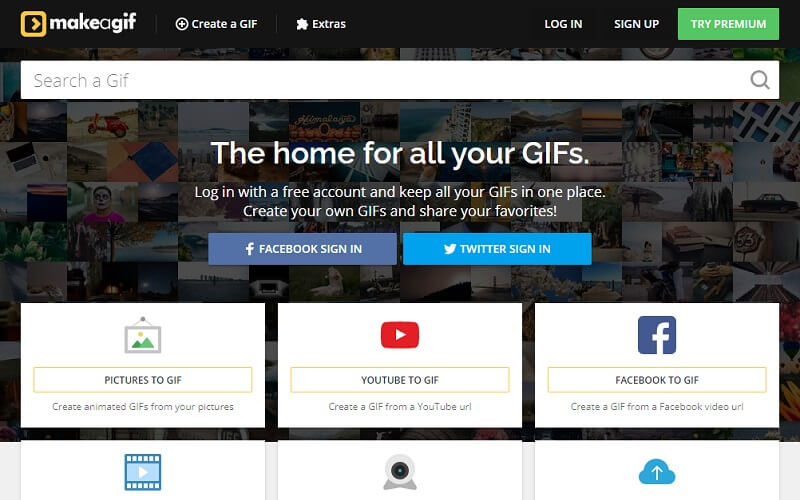
5. Giphy
Giphy is een andere gratis maar krachtige browsergebaseerde GIF Maker. In vergelijking met vergelijkbare programma's biedt deze tool veel bewerkingsopties, zoals het toevoegen van bijschriften, en kunt u verschillende lettertypestijlen en animaties toevoegen.
Voordelen
- Grappige en gekke stickers.
- Maak aantekeningen op de GIF.
- Accepteert video- en afbeeldingsformaten.
Nadelen
- Geen optie voor het downloaden van GIF's.
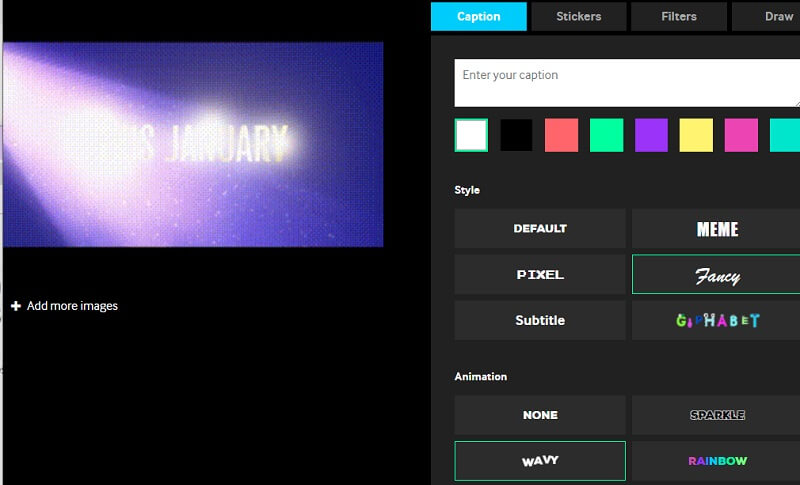
Deel 3. Hoe maak je een GIF van een video met Photoshop
We weten allemaal dat Photoshop een indrukwekkend hulpmiddel is bij het verbeteren van een video met geavanceerde retouches. Op dezelfde manier kunt u deze grafische bewerkingstool gebruiken om video om te zetten in een geanimeerde GIF. Dit kan ook handig zijn als u leert hoe u GIF's naar video kunt converteren. Maar in deze specifieke tutorial laten we je zien hoe je GIF's kunt maken van elke video met Photoshop.
Stap 1. Als je de app nog niet hebt geïnstalleerd, haal er dan een uit een van de bestandsbronnen. Installeer de app en volg de installatiewizard. Open na het installatieproces de app en ga verder met het uploaden van een videobestand.
Stap 2. Voeg vervolgens een videobestand toe dat je nodig hebt door naar Bestand - Openen selecteer vervolgens uw gewenste video. U kunt ook op de sneltoetsen klikken Ctrl + O om een videoclip te openen en te uploaden.
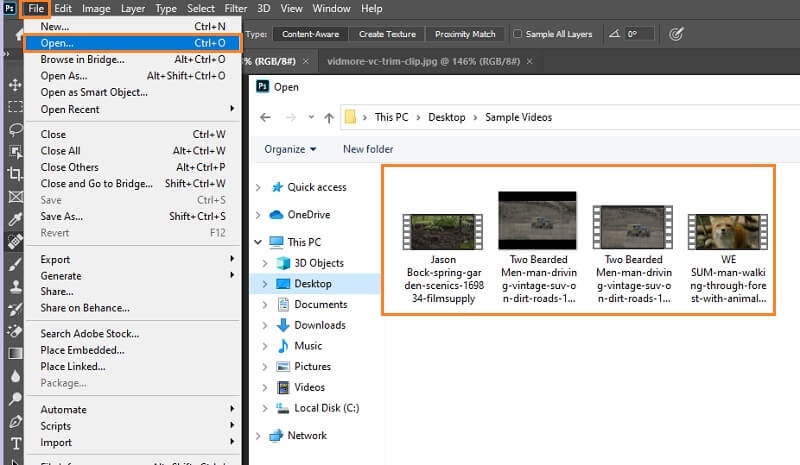
Stap 3. Nadat de video is toegevoegd, slaat u de video op als GIF. Klik nog een keer op de het dossier knop. Beweeg uw muiscursor naar Exporterent en selecteer Opslaan voor internet. Er verschijnt dan een dialoogvenster. Selecteer vanaf hier GIF als het uitvoerformaat uit het vervolgkeuzemenu onder de Vooraf ingesteld keuze. Bovendien kunt u enkele andere instellingen aanpassen, zoals: Kleuren, Web Snap, en verliesgevend opties.
Stap 4. Als alles klaar is, druk je op de Opslaan en definieer de locatie waar u de uitvoer wilt opslaan.
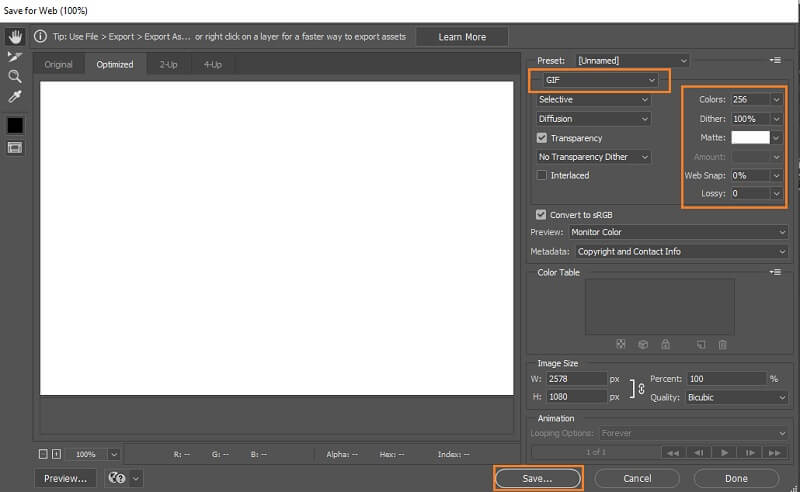
Deel 4. Video's converteren naar GIF op iOS en Android
Je vraagt je misschien ook af hoe je video kunt converteren met je mobiele apparaat. Als u dezelfde hachelijke situatie deelt als met andere gebruikers, zou deze tutorial u moeten helpen. U kunt deze gids ook gebruiken om kennis op te doen over hoe u vanuit uw comfortabele smartphone een GIF in een video kunt veranderen. Dus zonder verder oponthoud, lees alstublieft de volgende tutorial.
1. ImgPlay (voor iOS-apparaten)
Hier is software waarvan het primaire doel is om GIF's te maken van video's en foto's. Met deze software kunt u ook Live Photos, Burst Photos en gecombineerde afbeeldingen of video's omzetten in een GIF. U vindt aanpassingen zoals het bijsnijden van GIF's, het aanpassen van de snelheidsregeling of de afspeelrichting en nog veel meer. Raadpleeg de onderstaande gids om het te gebruiken.
Stap 1. Open de App Winkel op je iPhone en zoek naar ImgPlay.
Stap 2. Druk op Downloaden pictogrammen om het op uw telefoon te installeren en het programma te starten.
Stap 3. Selecteer Toegang tot alle foto's toestaan en kies Videos. Vervolgens wordt in de interface een lijst met video's van uw apparaat weergegeven. Kies je doelvideo en upload deze naar de tool.
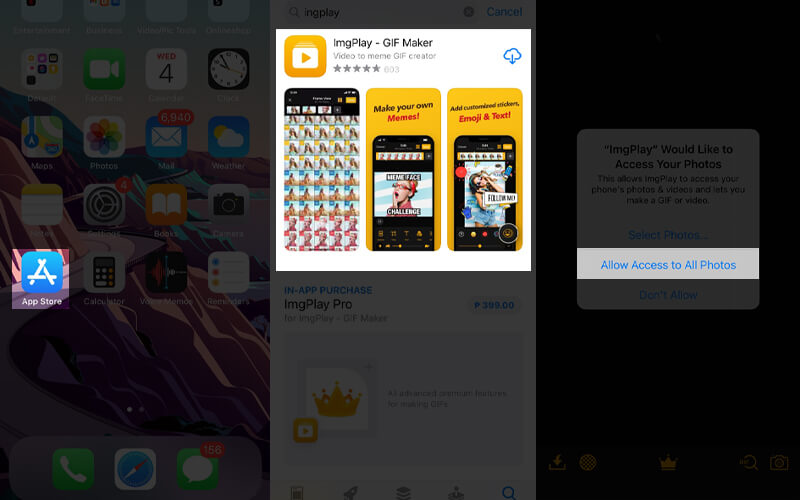
Stap 4. Kies je gewenste video en bewerk de video. U kunt naar wens bijsnijden, bijsnijden of bijschriften toevoegen.
Stap 5. Tik na het bewerken van de video op de Opslaan knop in de rechterbovenhoek van het scherm. Vervolgens kunt u de uitvoer op uw telefoon downloaden door op de Opslaan in foto's knop of deel het op uw sociale media-accounts.
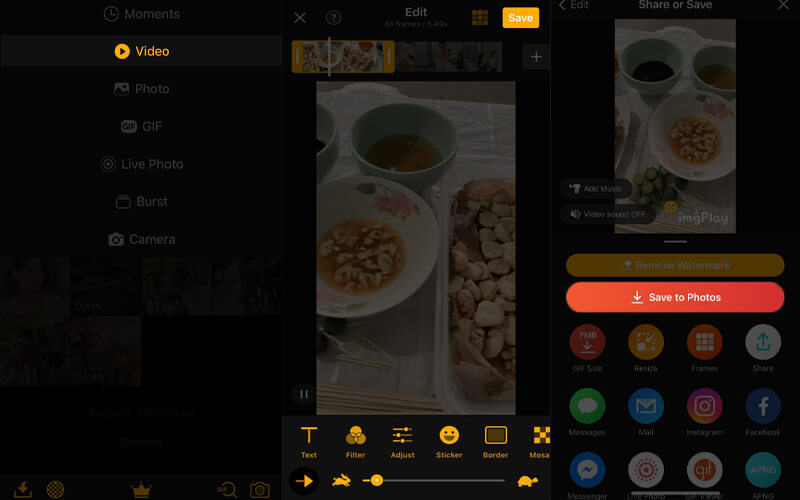
2. GIF Maker (voor Android-apparaten)
GIF Maker is een platformonafhankelijke GIF-creërende software die beschikbaar is op Android- en iOS-apparaten. Met de tool heb je toegang tot filters waarmee je leuke en kleurrijke GIF's kunt maken met de voordelen van overvloeifilters. Hiermee kunt u filters aanpassen, waaronder witbalans, helderheid, gamma, enz. Laten we nu eens kijken hoe u van een GIF een video kunt maken of omgekeerd.
Stap 1. Typ in de app store van je Android-apparaat GIF-maker op de zoekbalk.
Stap 2. Druk op Installeren knop die aan de app is gekoppeld en voer de software uit.
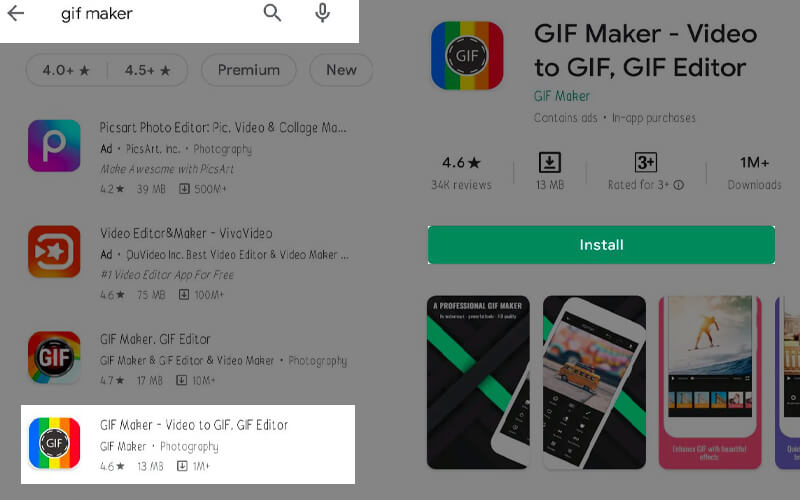
Stap 3. Kies vervolgens Video's naar GIF uit het menu en zorg ervoor dat u de machtigingen toestaat om toegang te krijgen tot uw fotogalerij en kies vervolgens een video.
Stap 4. Vanuit een ander venster heb je de mogelijkheid om de video in te korten. Pas de trimknop aan om de gewenste videoduur te krijgen en tik op het pictogram Controleren in de rechterbovenhoek van het scherm.
Stap 5. Er verschijnt dan een ander venster waarin het afspelen wordt getoond. Tik nu op de Uploaden pictogram en stel de juiste uitvoerinstellingen in en druk vervolgens op de Bevestigen om de GIF op te slaan.
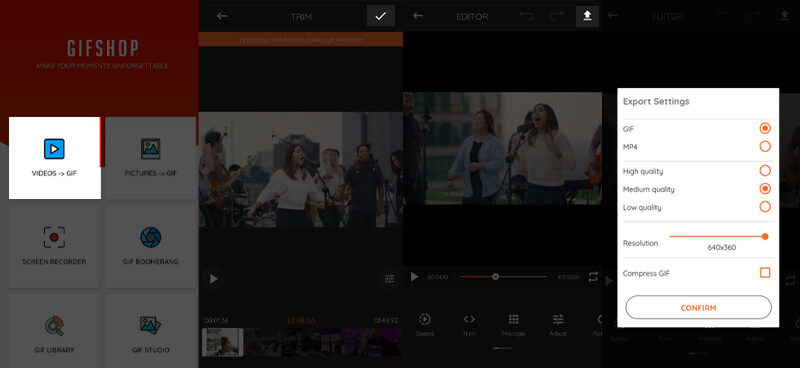
Deel 5. Veelgestelde vragen over video naar GIF
Kan ik annoteren op de GIF?
Afhankelijk van de GIF-maker die je gebruikt, kun je desgewenst bijschriften toevoegen of iets op de GIF tekenen. GIPHY ondersteunt deze functie bijvoorbeeld.
Hoe een GIF opslaan als een video?
Als u een GIF als video wilt exporteren, kunt u dit doen met behulp van een conversieoplossing. We raden het hierboven genoemde programma Vidmore Video Converter ten zeerste aan. Het accepteert wijdverbreide invoerformaten, waaronder GIF om te worden geconverteerd als MP4 of andere videoformaten.
Is het mogelijk om van een YouTube-video een GIF te maken?
Geweldige vraag! Ja. De conventionele methode is om de YouTube-video te downloaden die je wilt converteren. Gebruik vervolgens je favoriete GIF-maker om de YouTube-video om te zetten in GIF. U kunt ook een online GIF-maker gebruiken waarmee u YouTube-video's rechtstreeks van de webpagina via een URL kunt converteren.
Gevolgtrekking
Dat zijn de tools die u kunt gebruiken om te converteren video naar GIF. Met behulp van deze methoden kunt u de taak op elk platform naar keuze uitvoeren. Als u geen ervaring heeft met een van de methoden, kunt u de stapsgewijze procedure bij elke aanpak raadplegen.
Video en GIF
-
GIF bewerken
-
Video speler
-
Video converteerder


